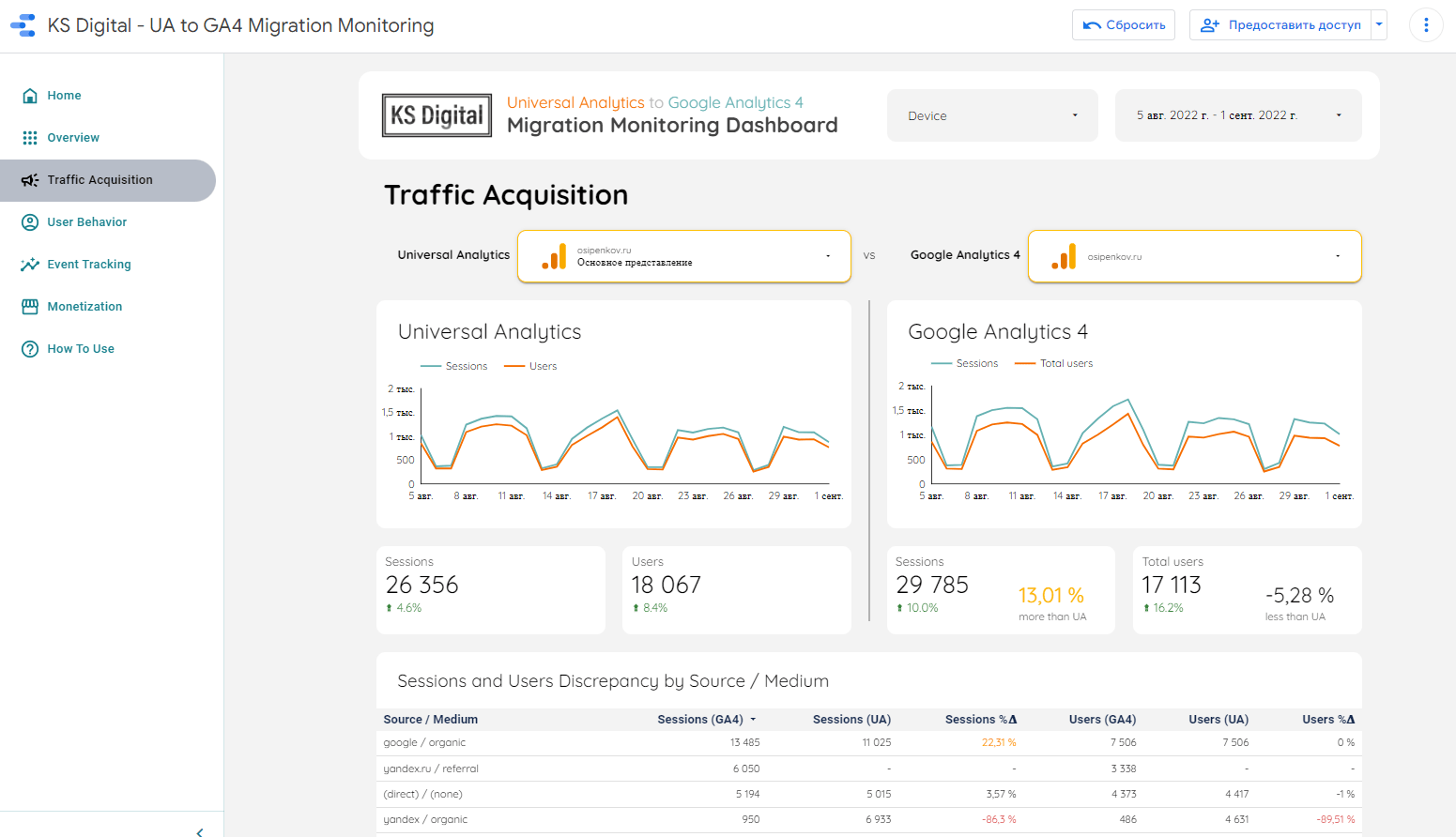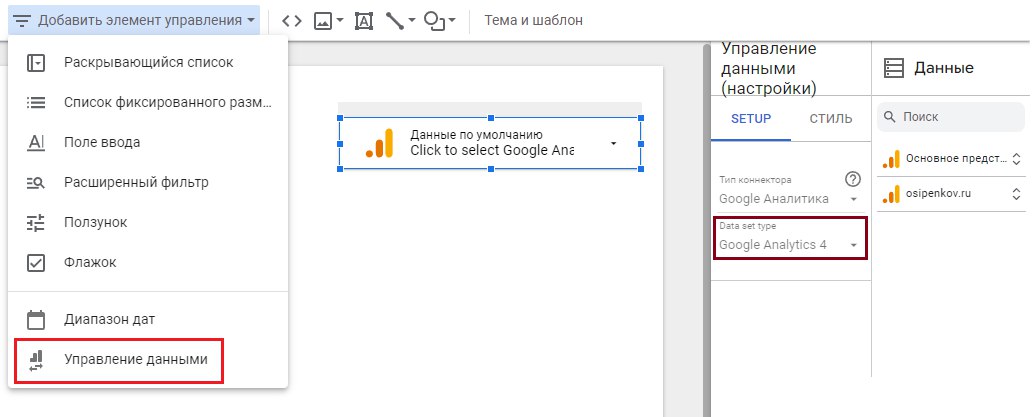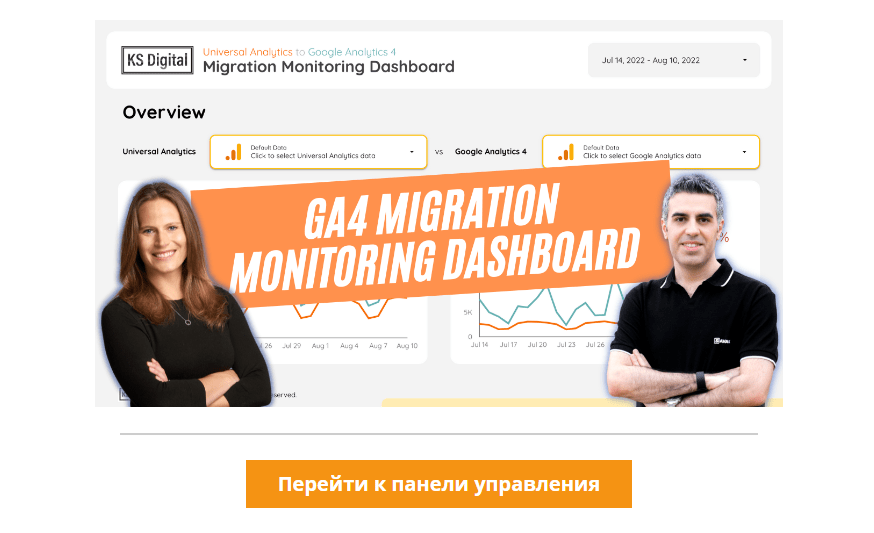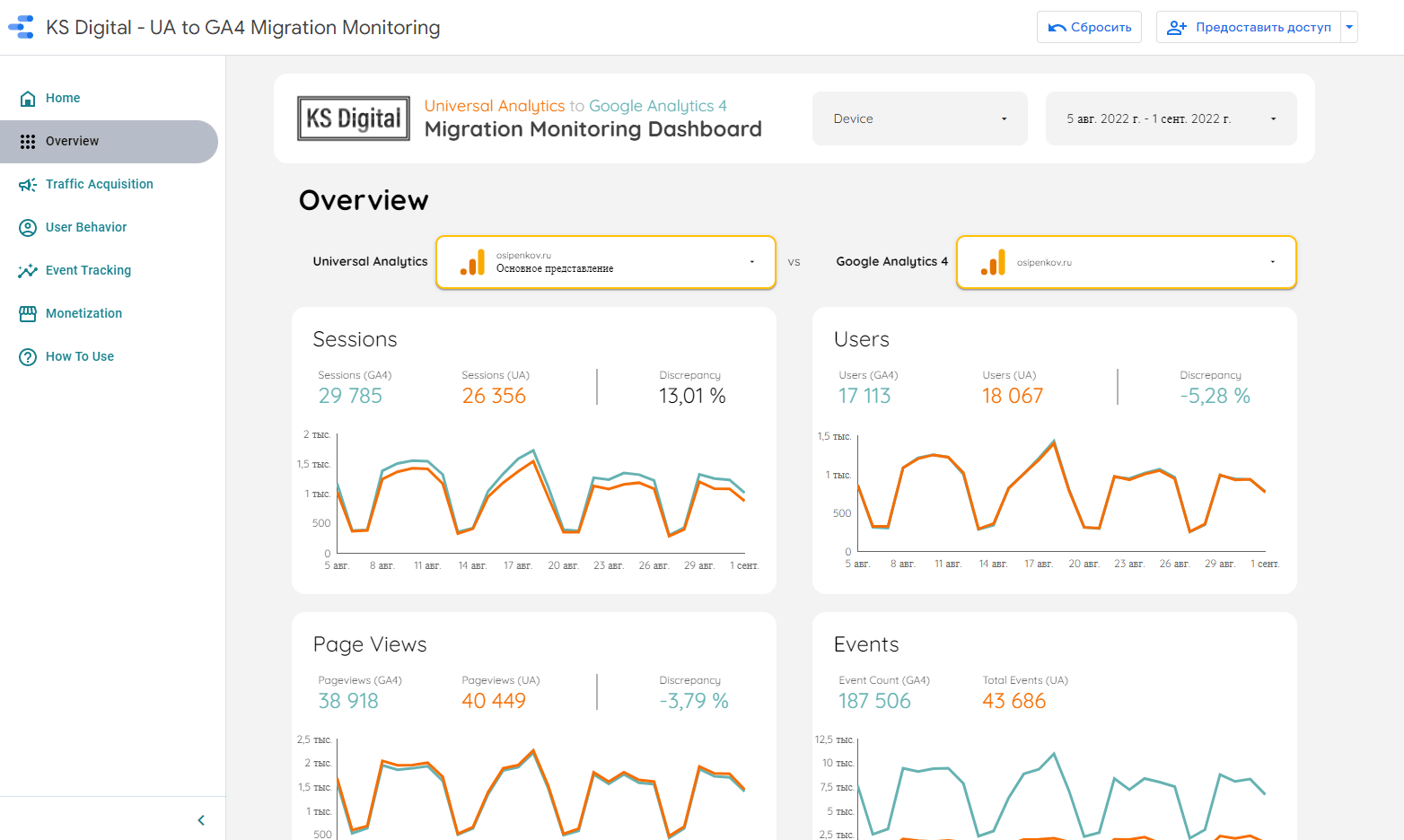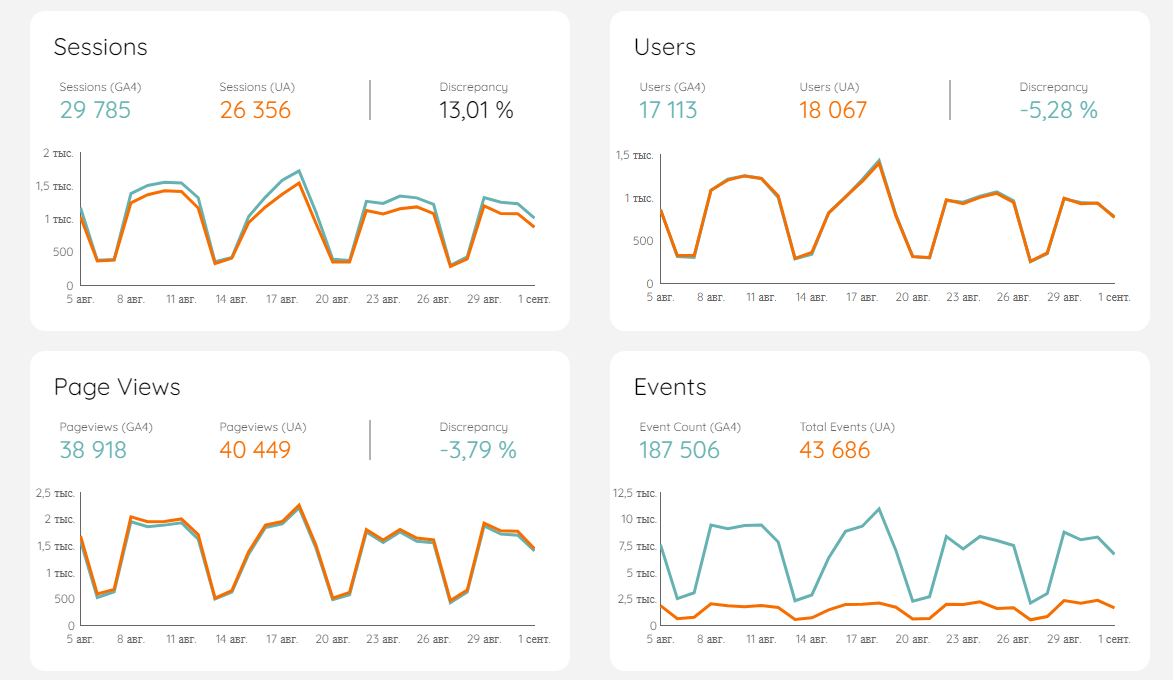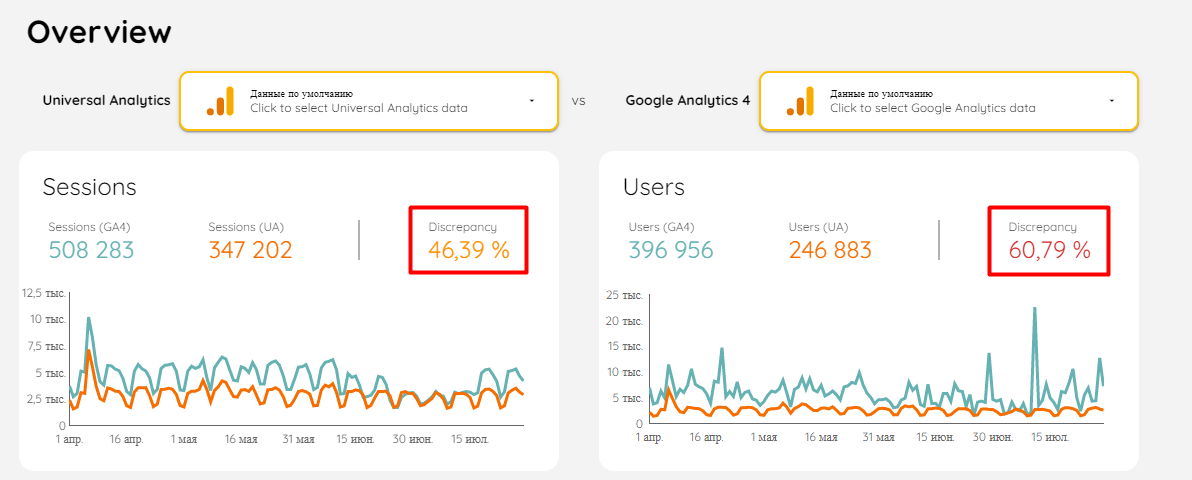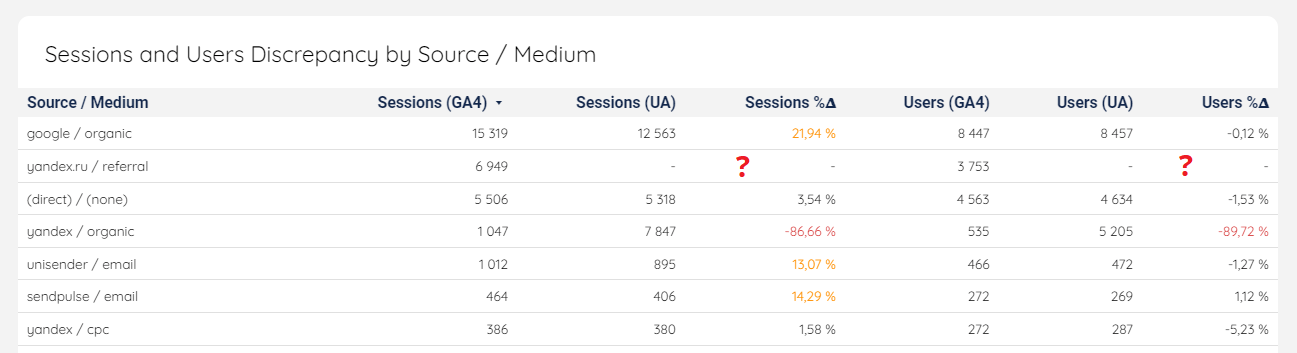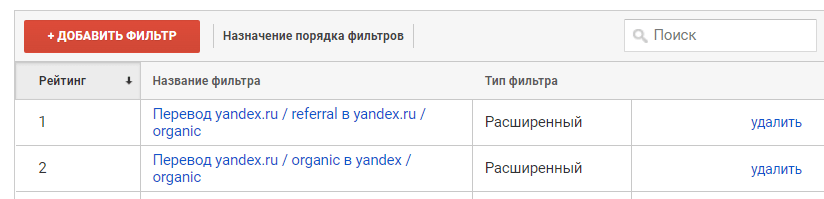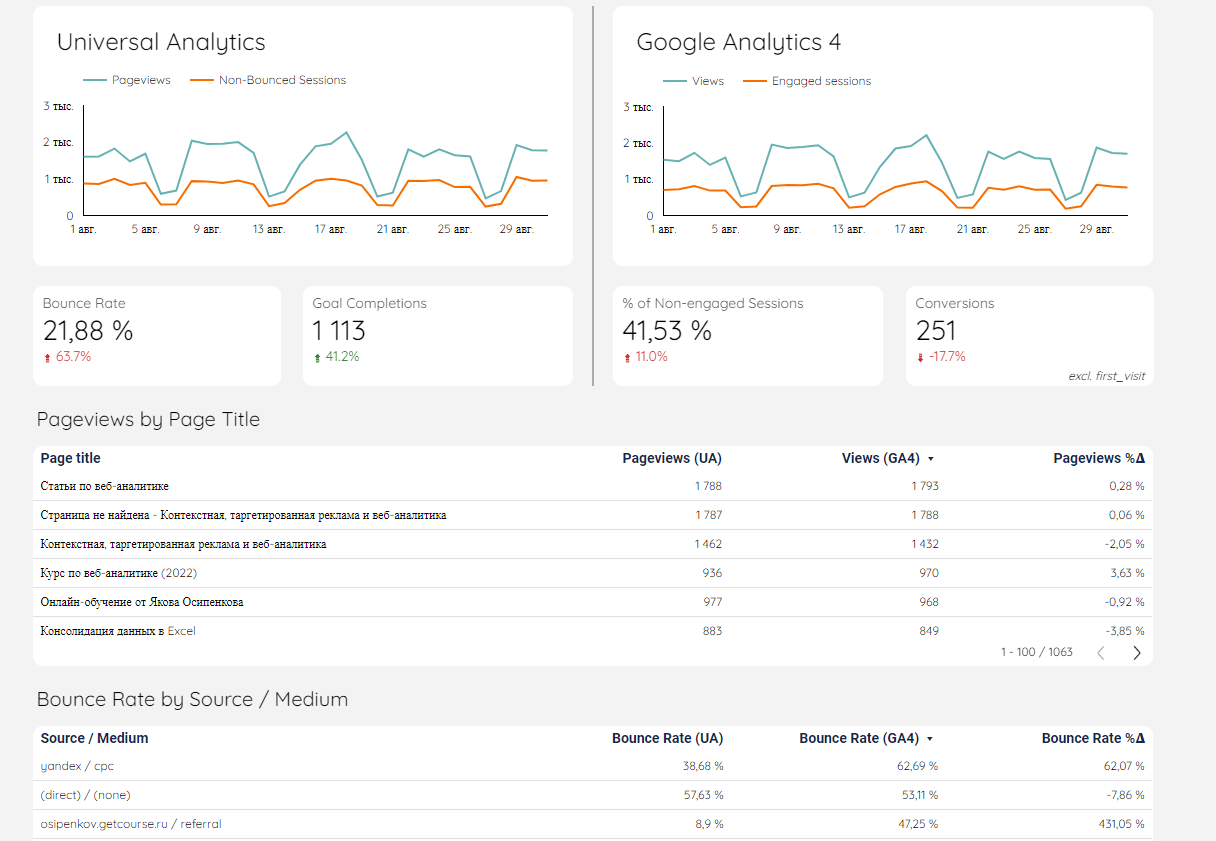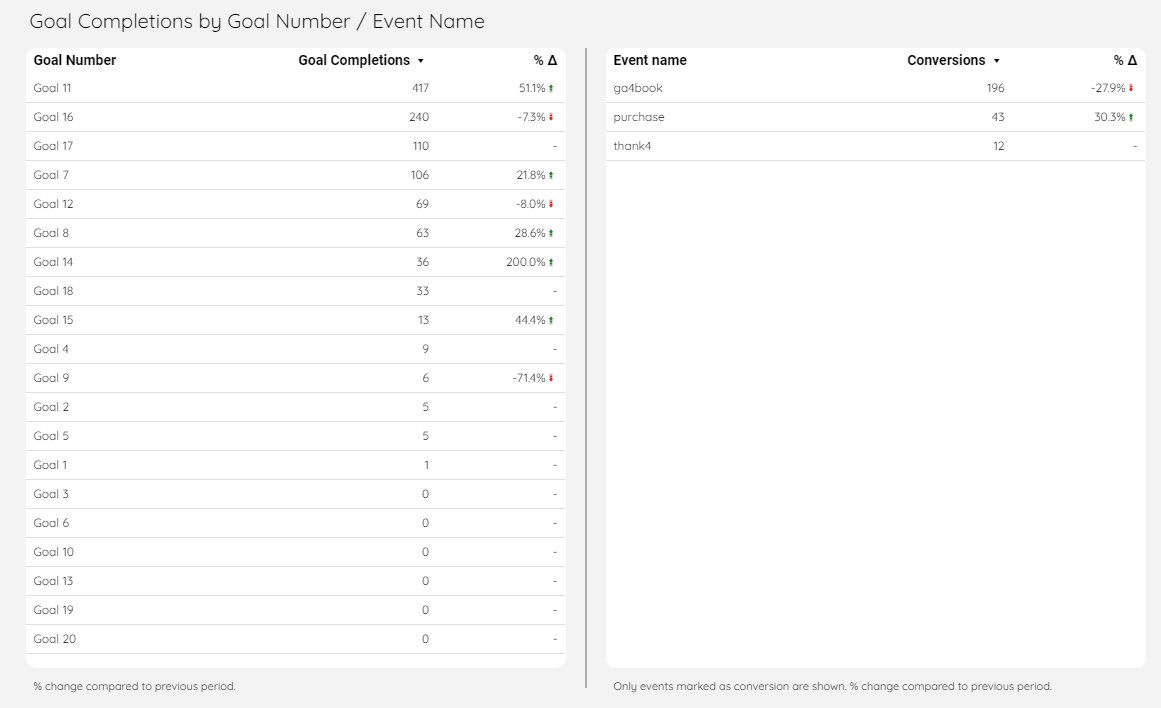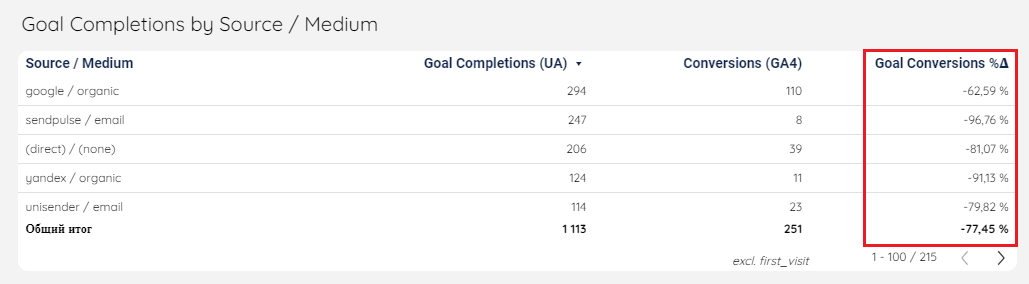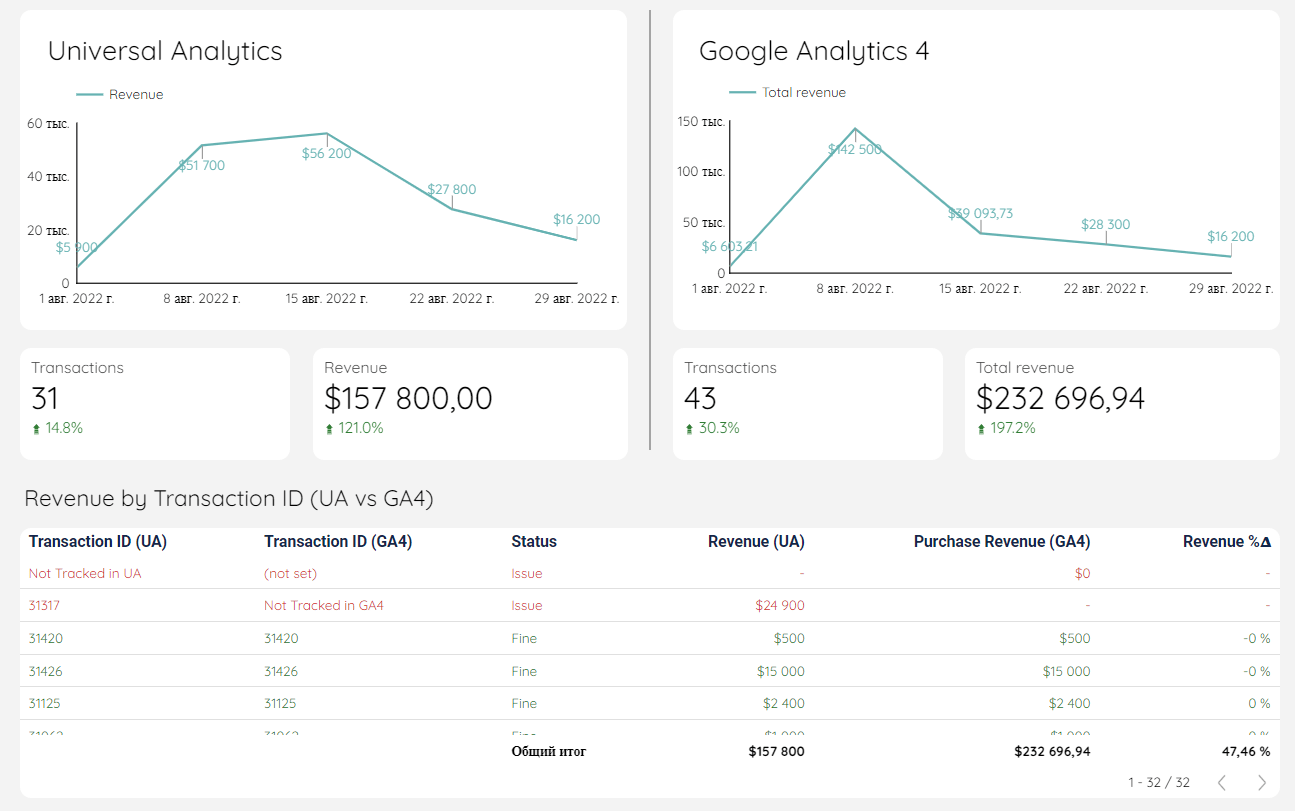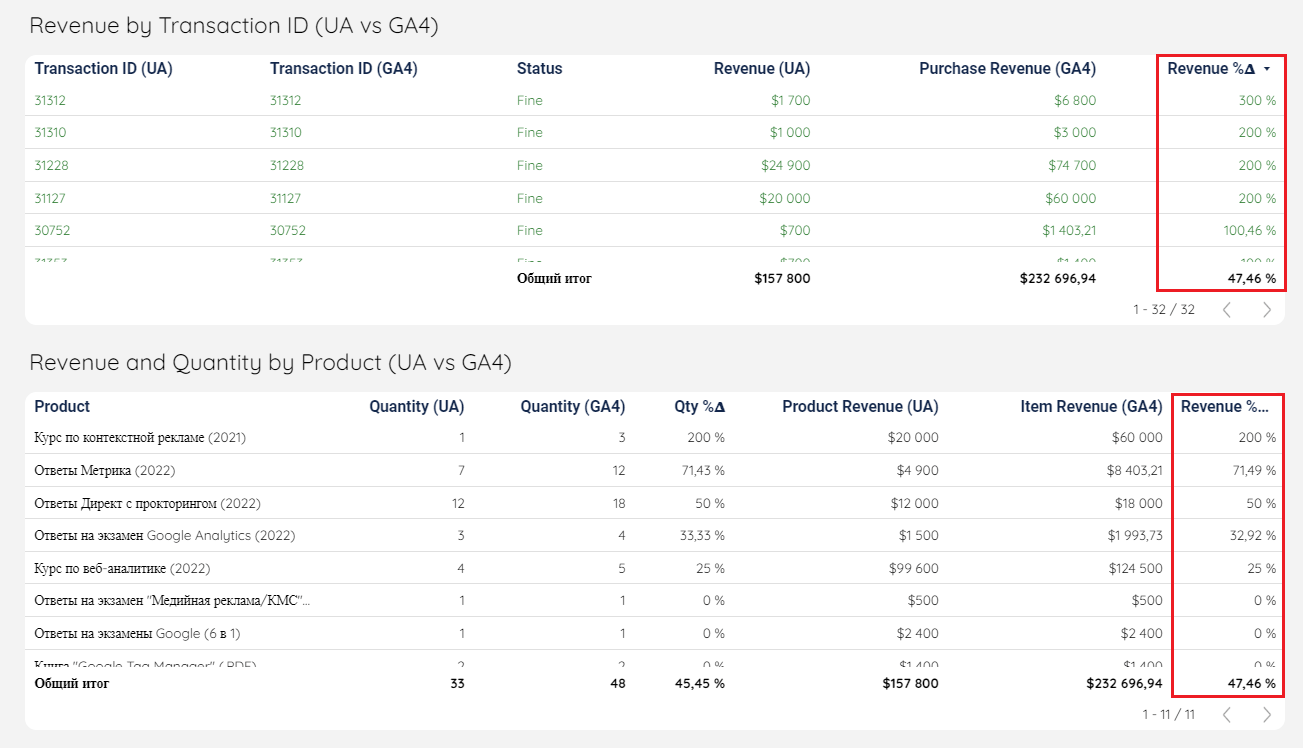Отчёт Google Data Studio: переход с Universal Analytics на Google Analytics 4
Отчет с несколькими дашбордами, который я разберу в данной статье, позволяет сравнить собственные данные Universal Analytics с данными Google Analytics 4 в одном удобном представлении Google Data Studio.
Обновление: я выпустил электронное руководство по Google Analytics 4. Бесплатно скачать его можно в формате .PDF по ссылке.
11 октября 2022 года Looker и Google Data Studio объединили. Теперь пользователи смогут получать доступ и импортировать регулируемые данные из Looker в интерфейсе Data Studio, а также создавать визуализации и информационные панели для дальнейшего самостоятельного анализа. Инструмент называется Looker Studio.
Об отчете
Отчет, о котором пойдет речь ниже, разработан командой Кристи Сейден (Krista Seiden, основатель KS Digital, евангелист Google Analytics) и Ахмадом Канани (Ahmad Kanani, siavak.com) и предназначен для того, чтобы помочь вам безболезненно перейти с Universal Analytics на Google Analytics 4. Его ключевая цель - позволить вам легко сравнить параметры и показатели, увидеть процент расхождения в статистике между данными двух систем аналитики Google (в одном окне), показать схожесть и различие платформ UA/GA4, а также быть полезным инструментом для мониторинга вашего проекта во время перехода с GA3 на GA4.
Мне понравилась его реализация, поэтому я хотел поделиться с вами данным решением. С конца июля в Google Data Studio появился элемент управления данными, который поддерживает счетчики Google Analytics 4. Вы просто вставляете его в свой отчет и можете очень быстро переключаться между ресурсами Universal Analytics и Google Analytics 4, не изменяя при этом ничего в самом отчете, используя настройку Data set type. Данные будут подставляться мгновенно для всех аккаунтов.
Получить дашборд
Именно это новвоведение позволило Кристе и Ахмаду создать такой отчет. Чтобы воспользоваться данным шаблоном и увидеть в нем свои данные, оставьте заявку на дашборд Google Data Studio на сайте ksdigital.co:
Получить дашборд
Оставив свою электронную почту, вы получите ссылку на этот дашборд.
Работа с отчетом Google Data Studio
Открыв его с того аккаунта Gmail, на котором у вас есть доступы к Universal Analytics и Google Analytics 4, вы попадете на лист Home. В элемент управления данными добавьте те ресурсы Google Analytics, по которым хотите посмотреть статистику и сравнить метрики между собой. Никаких дополнительных настроек не требуется.
Примечание: если у вас еще нет ни одного аккаунта Google Analytics, вы можете использовать тестовые аккаунты.
В завершение нажмите кнопку Compare (Сравнить). Вас перенаправит на следующий лист Overview:
Отчет состоит из 7 листов. Он на английском языке. Перемещаться между листами можно с помощью левого навигационного меню. На листе How To Use размещено подробное видео по работе с дашбордом. Посмотреть его можно здесь или на YouTube:
Примечание: если вы не знаете английского языка, включите английские субтитры, а затем автоматически переведите их на русский язык.
Всего в отчете Google Data Studio 5 дашбордов:
- Overview - обзорный дашборд с основными параметрами и показателями Google Analytics 4;
- Traffic Acquisition - дашборд по источникам трафика;
- User Behavior - дашборд по поведению пользователей;
- Event Tracking - дашборд по событиям;
- Monetization - дашборд по монетизации.
Давайте разберем каждый из них подробнее.
Дашборд "Overview"
На каждом листе сверху в шапке вы можете задать нужный диапазон дат, а также выбрать устройство, для которого хотите сравнить статистику.
Изменив их, они будут применены ко всем листам отчета. На обзорном дашборде вы можете сравнить основные показатели двух систем аналитики - Сеансы (Sessions), Пользователи (Users), Просмотры страниц (Page Views) и События (Events), а также процент их расхождения между GA3 и GA4.
В своей работе я использую правило 10%. То есть если расхождение по любой метрике находится в пределах допустимых 10% (статистическая погрешность), то это очень хорошо. Как видно из скриншота выше, по пользователям и просмотрам страницы статистика моего сайта osipenkov.ru очень схожа в Universal Analytics и Google Analytics 4. Когда два графика накладываются друг на друга - это идеальный вариант!
Сеансы отличаются, но незначительно (13,01%). А вот количество событий в GA4 существенно больше, чем в GA3. Но этому есть простое объяснение - все типы обращений в новом счетчике аналитики - это события. Поэтому их гораздо больше, чем в предыдущей версии Google Analytics. Именно эту метрику я бы не сравнивал между двумя ресурсами, поскольку их реализация, в том числе и программная (фундаментальная), различна.
Например, если вы откроете тестовый аккаунт Google Analytics, то увидите, как сильно отличается количество пользователей и сессий - дельта имеет оранжевый и красные цвета, что говорит о существенных различиях в статистике. Из этого можно сделать вывод, что необходимо перепроверить существующие настройки в GA3 и GA4.
Возможно, Universal Analytics не до конца собирает какие-то данные (установлены фильтры?), или же GA4 ведет себя неестественно. Так или иначе, такой процент расхождения - тревожный звоночек, и следует что-то предпринять. Как минимум, проанализировать ситуацию.
Дашборд "Traffic Acquisition"
Текущий дашборд позволяет сравнить данные между двумя ресурсами по сеансам и пользователям с привязкой к источнику трафика.
Таблица под графиками использует данные по сеансам из отчета Источник трафика - Весь трафик - Источник/Канал (Universal Analytics) и Источник трафика - Привлечение трафика (Google Analytics 4). С ее помощью вы можете оценить степень расхождения данных по тому или источнику трафика, а также сопоставить их по названию. Например, для моего сайта в таблице есть yandex.ru / referral, который показывает сеансы и пользователей для GA4, но не имеет данных для GA3. И yandex / organic, у которого % расхождения данных составляет более 80%.
Почему так? Все дело в том, что в Universal Analytics для данного представления у меня настроены фильтры по изменению источника трафика согласно этой статье.
А в Google Analytics 4 я такого не делал. Именно поэтому я вижу расхождения в статистике по этим источникам. В отчете Google Data Studio Кристи и Ахмада это сразу видно. Аналогичным образом можно проанализировать данные по другим источникам, используя дельту. Черный цвет в таблице свидетельствует о том, что все хорошо. Оранжевый показывает не критические изменения, а красный символизирует о большом расхождении в статистике.
Дашборд "User Behavior"
Этот дашборд привязан к поведенческим метрикам ваших пользователей, включая следующие показатели: Показатель отказов (Bounce Rate), Конверсии (Conversions), Просмотры страниц (Pageviews).
Разбивка в таблицах идет по заголовку страницы и источнику трафика. Стоит так же отметить следующее: несмотря на то, что развитие Google Analytics 4 пошло по другой парадигме, и изначально в нем отказались от показателя отказов в пользу сеансов с взаимодействием (вовлеченность пользователей), в середине июля в GA4 добавили новые метрики. В их числе и Bounce Rate (Процент сеансов без вовлечения), который рассчитывается несколько иначе:
Сеансы - Сеансы с взаимодействием / Сеансы
Примечание: в своем видео Ахмад упомянул о том, что метрика Bounce Rate пока недоступна для выбора в Google Data Studio, поэтому она была добавлена в отчет вручную.
На мой взгляд, именно этот отчет показывает, как могут различаться данные между двумя системами. Например, расхождение в показателе отказов, потому что этот показатель считается по-разному в GA3 и GA4, или количество конверсий, потому что в GA4 изначально регистрируются события, и только после мы отмечаем нужные как конверсии, а в GA3 есть и другие типы целей (конверсий):
- Целевая страница
- Продолжительность
- Страниц / экранов за сеанс
- Событие
- Умная цель
Вот как это выглядит для моих ресурсов Google Analytics:
На основе полученных данных можно сделать один простой, но очень важный вывод - не сравнивать достижение целей в Universal Analytics и Google Analytics 4. Поскольку в GA3 есть и другие типы целей (не только события), то и во всех остальных таблицах отчета с разбивкой по источнику трафика количество конверсий будет значительно отличаться:
Однако наглядное представление всех данных на одном листе Data Studio позволило нам сделать такой вывод на основе анализа и фактов, а не "ощущений" и "впечатлений", что является положительным результатом.
А вот метрика просмотров страниц, напротив, достаточно близко фиксирует хиты. Вы можете нажать на значок рядом с дельтой, чтобы отсортировать % расхождения по возрастанию или убыванию, и проанализировать наиболее серьезные расхождения.:
Для моего блога, если не брать просмотры страниц меньше 10 (Pageviews < 10), то количество таких страниц с большим расхождением (более 10%) не превышает 1% от общего количества всех страниц сайта.
Дашборд "Event Tracking"
Название этого дашборда говорит само за себя. В нем представлена статистика по совершенным событиям в ваших ресурсах Google Analytics, как в табличном виде, так и отображена динамика изменений с помощью графика временных рядов:
Статистика в этом отчете так же может очень сильно отличаться между двумя платформами, поскольку то, что вы отслеживаете в GA3, вы можете не отслеживать для GA4, и наоборот. Например, на скриншоте выше наибольшее количество событий для GA3 было зафиксировано для Таймер 15s, а в GA4 такого события нет. Или чат Talk-Me, который автоматически отправляет различные события в Universal Analytics в зависимости от того, какие действия совершал пользователь с моим чатом на сайте. А в Google Analytics 4 такие события не фиксируются.
Аналогично с GA4 - для него я фиксирую события scroll, а для UA нет. Или событие user_engagement, которое срабатывает автоматически если сеанс не является отказным. Такого события в Universal Analytics вообще нет. Именно поэтому % расхождения общего количества событий между двумя счетчиками аналитики достигает +300%.
Более того, если вы откроете официальную документацию Google и прочитаете определение события, то увидите отличия и в нем.
Universal Analytics: Событие – это взаимодействие пользователя с контентом, которое можно отслеживать независимо от просмотров страниц или экранов. Это понятие включает загрузки, клики по ссылкам, отправки формы и количество просмотров видео.
Google Analytics 4: Событие - это определенное действие пользователя на сайте или в приложении в определенный момент времени, например page_view (просмотр страницы), add_to_cart (добавление товара в корзину) и form_submit (отправка заполненной формы).
Для GA3 и GA4 отличаются и конструкции событий, с помощью которых мы передаем действия пользователей в аналитику.
В зависимости от библиотеки, которую вы используете на своем сайте, конструкция типа обращения Событие для Universal Analytics может иметь вид:
- для analytics.js:
|
1 |
ga('send', 'event', [eventCategory], [eventAction], [eventLabel], [eventValue], [nonInteraction]); |
- для gtag.js:
|
1 2 3 4 5 6 |
gtag('event', '<eventAction>', { 'event_category': <eventCategory>, 'event_label': <eventLabel>, 'value': <eventValue>, 'non_interaction': true }); |
, где:
- eventCategory (Категория события, обязательный параметр) – общее имя для группы объектов, которое нужно отслеживать. Например: кнопка, форма, ссылка и т.д.;
- eventAction (Действие по событию, обязательный параметр) – определяет тип взаимодействия пользователя с объектом сайта. Например: клик, просмотр, загрузка и т.д.;
- eventLabel (Ярлык события, необязательный параметр, но рекомендуемый) – это категория (группа), к которой относится отслеживаемый объект. Например: «навигационное меню»;
- eventValue (Ценность события, необязательный параметр) – целочисленное значение, которое можно использовать для предоставления данных о событии пользователя, например: «время, сумма транзакции, прохождение n-ого уровня в игре и т.д.»
- nonInteraction / non_interaction (без взаимодействия, необязательный параметр) - может принимать значение true или false. Если передается true, то это событие никак не повлияет на параметры и показатели в отчетах Google Analytics, в том числе и на показатель отказов.
В Google Analytics 4 нет вышеописанных компонент (Категория, Действие, Ярлык, Ценность), для него используется только глобальный тега сайта (Global Site Tag, gtag.js), а сама конструкция имеет вид:
|
1 2 3 4 5 |
gtag('event', '<event_name>', { '<parameter_1_name>': <parameter_1_value>, '<parameter_2_name>': <parameter_2_value>, '<parameter_3_name>': <parameter_3_value>, }); |
Если сопоставить компоненты UA и GA4, то получится:
- <eventAction> (Действие) в Universal Analytics сопоставляется с <event_name> (Название события) в Google Analytics 4;
- <eventCategory> (Категория), <eventLabel> (Ярлык), <eventValue> (Ценность) и их значения передается как параметры события в виде пары ключ:значение.
В Google Analytics 4 есть даже встроенный функционал сбора данных Universal Analytics, который позволяет собирать события, которые настроены под Universal Analytics, и корректно обрабатывать их в Google Analytics 4. Подробнее об этом читайте в этой публикации.
Дашборд "Monetization"
Этот дашборд показывает статистику по количеству транзакций и общему доходу (значок валюты в отчете - доллар!) для двух ваших ресурсов. Он состоит как из таблица, так и двух графиков, отображающих динамику дохода по дням.
Примечание: отчет будет наиболее полным, если для ваших счетчиков Google Analytics настроена электронная торговля.
На мой взгляд, этот лист является самым полезным из всего отчета Google Data Studio, поскольку он привязан к денежным показателем вашего проекта. А благодаря общей статистике по двум счетчикам, вы сразу можете увидеть как отличаются данные (и почему?) в Google Analytics.
Таблицы под графиками Криста и Ахмад добавили не просто так. С помощью них вы можете сопоставить каждую транзакцию по ее идентификатору и узнать, какие покупки были зафиксированы в одном счетчике, но не были отображены в другом, и наоборот.
Например, с использованием все той же сортировки по проценту расхождения (дельте):
Расхождение данных по доходу в UA и GA4 - не редкость. Чаще всего, это связано с задубливанием данных или с передачей неверного количества купленных товаров (параметра quantity). Если для своего проекта вы видите большой процент расхождения и на достаточно длинном отрезке времени, я рекомендую перепроверить настройку электронной торговли и для Universal Analytics, и для Google Analytics 4. Ну и сопоставить данные с вашей CRM/ERP-системой (возможно, с другим инструментом аналитики) и постараться определить оптимальное значение.
Вполне вероятно, что вам не нужно "подгонять" данные GA4 к GA3 (или наоборот), а использовать в качестве достоверного источника цифры из вашей CRM/ERP-системой, поскольку в ней отображается самая корректная информация по всем покупателям. И тогда вы уже будете работать над улучшением отслеживания данных в Google Analytics 4 с прицелом на данные из CRM.
Не забывайте, что аналитик не работает с абсолютными значениями, а использует относительные величины (%), отклонения и анализирует любой показатель во времени и динамике. Иногда бывает так, что все настроено корректно, но все равно есть расхождения с реальными заказами из CRM/ERP. В этом случае я рекомендую эмпирическим путем высчитать эту погрешность (%) и заложить ее в отчетность, а все последующие метрики и оптимизацию рекламы уже мерить относительно этой погрешности. Если она увеличивается, значит что-то не так, если % расхождения уменьшается - вы на правильном пути!
Резюме
Вы знаете, что Universal Analytics перестанет обрабатывать новые данные с 1 июля 2023 года. И уже сейчас Google предлагает вам создать новый ресурс Google Analytics и настроить его. Сделав это, GA4 начнет собирать статистику по вашему проекту.
Когда ее будет достаточно, вы можете начать использовать отчет Google Data Studio, созданный Кристой и Ахмадом. Он позволит вам познакомиться с основными параметрами и показателями обоих счетчиков аналитики, сравнить метрики между собой, увидеть процент расхождения в статистике между данными двух систем (на одном листе), покажет схожесть и различие платформ UA/GA4, а также станет для вас полезным инструментом для мониторинга проекта во время перехода с GA3 на GA4 и сделает переезд куда более простым и безболезненным.